ملاحظة: تم تحقيق الغرض المطلوب من هذه المقالة وستتم إزالتها قريباً. لمنع مشاكل "لم يتم العثور على الصفحة"، نقوم بإزالة الارتباطات التي نعرف ماهيتها. إذا قمت بإنشاء ارتباطات تؤدي إلى هذه الصفحة، يُرجى إزالتها وسنقوم معاً بالحفاظ على اتصال الويب.
Office Online توسّع تجربتك في استخدام Microsoft Office وصولاً إلى مستعرض ويب، حيث يمكنك استخدام المستندات مباشرةً هناك على موقع SharePoint حيث تم تخزين المستند.
ملاحظة: كان Office للويب معروفاً في السابق باسم Office Online. في الموقع المحلي في SharePoint 2010، ما زال معروفاً باسمه السابق.
تعمل Office Online في بعض المستعرضات الأكثر استخداماً، وهي معتمدة رسمياً في Windows Internet Explorer 7 والإصدارات الأحدث، بالإضافة إلى Chrome وSafari 4 والإصدارات الأحدث لـ Mac وFirefox 3.5 والإصدارات الأحدث لـ Windows وMac وLinux.
التكامل بشكلٍ متناسق مع Office
يمكنك استخدام Microsoft Office لإنشاء المستندات التي تقدم المعلومات وتجمع الأفكار وتوفر لك ولزملائك المساعدة اللازمة لاتخاذ القرارات. ويمكنك تخزين هذه المستندات على الكمبيوتر أو على جهاز تخزين قابل للنقل أو على خادم. توفر Office Online طريقةً جديدةً لتخزين المستندات بحيث يمكن عرضها وحتى تحريرها في المستعرض. فمن خلال استخدام Office Online يصبح موقع ويب جهاز تخزين جديداً لمستندات Office: جهاز تخزين يسهّل الوصول إلى المستندات ومشاركتها.
في Microsoft Office 2010 (Word وExcel وPowerPoint وOneNote)، يمكنك البدء باستخدام Office Online من خلال حفظ المستند في مكتبة SharePoint.
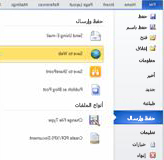
يتوفر المستند الآن لعرضه وتحريره في المستعرض، أو لإعادة فتحه في Office.
ملاحظة: لا يلزم إنشاء المستندات في Office 2010 ليتم فتحها في Office Online. للحصول علي أفضل توافق ، استخدم Office 2003 أو إصدار أحدث ، أو استخدم Office for Mac 2008 الإصدار إصدار 12.2.9 من أو Office for Mac 2011. إذا كنت تستخدم Office 2003 ، فقم بتثبيت حزمه الخدمات الأحدث وحفظ المستندات علي الكمبيوتر بتنسيق ملف Office Open XML (علي سبيل المثال ، ملفات .docx أو .xlsx أو .pptx). ثم قم بتحميل المستند إلى موقع SharePoint حيث يتم تكوين Office Web Apps.
استعراض المستندات
عند استخدام Office Online تكون المستندات كصفحات ويب لأنها مخزّنة على موقع ويب ومعروضة في المستعرض. لعرض المستند، انقر فوقه. أما لمشاركته مع أشخاص آخرين، فأرسل ارتباطاً.
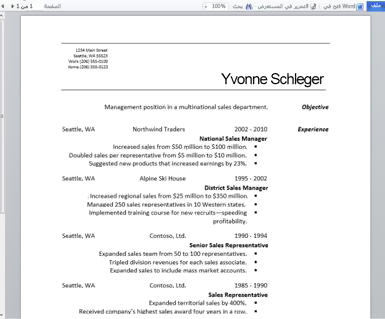
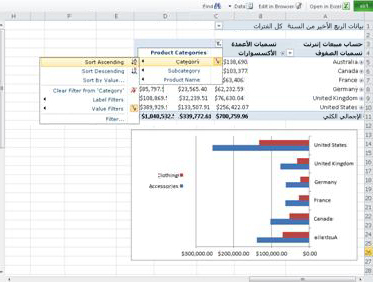
لا يهم ما إذا كان إصدار Office لديك يتوافق مع الإصدار لدى أصدقائك أو زملائك. ولا داعي لتنزيل عارض. فالمستندات تبدو في المستعرض تماماً كما تبدو في برامج Office.
التحرير بشكلٍ سريع
بالإضافة إلى عرض المستندات، تمكّنك Office Online من تحرير محتوى المستند في المستعرض.
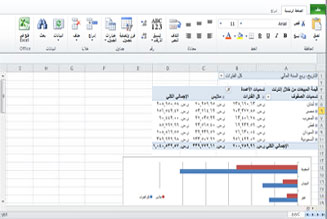
تم تحسين التحرير المستند إلى مستعرض للحالات التي تريد فيها إعادة كتابة بعض النصوص، أو إدخال بعض البيانات، أو إضافة شريحة، أو كتابة ملاحظات مختصرة. إذا كنت تعرض المستند بالفعل، فانقر فوق التحرير في المستعرض في Office Online وقم بإجراء التغييرات، فتنتهي العملية. في معظم الحالات، يتم حفظ التحديثات التي أجريتها تلقائياً (في Word Online، انقر فوق حفظ).
التأليف المشترك في الوقت الحقيقي في Excel Web App وفي OneNote Web App
في Excel Web App وفي OneNote Web App، يمكنك التعاون في العمل على المستند نفسه مع أشخاص آخرين في الوقت نفسه.
غالباً ما تكون عملية جمع مستند أو تجميع المعلومات عملاً جماعياً. فعلى سبيل المثال، استخدم Excel Web App لتجميع المعلومات بطريقة منسقة، أو لإنشاء نموذج حر بواسطة OneNote Web App. يتم تخزين الملف في موقع مركزي بحيث يتمكّن كل شخص يحتاج إليه من الوصول إليه. فلا داعي لانتظار انتهاء أي شخص من استخدام الملف قبل أن يتمكن الشخص الآخر من الوصول إليه. ولا داعي لإرسال عدة نُسخ بالبريد الإلكتروني وإجراء توافق بينها في ما بعد.
ما من أمر خاص للتعاون في الوقت الحقيقي. بل يمكنك ببساطة تحرير الملف في Office Online أثناء قيام زملائك بذلك.
الانتقال إلى Office بدون مقاطعة
قد ترغب أحياناً في إجراء تغييرات جوهرية تتطلب تطبيقات Office لسطح المكتب الغنية بالميزات. يمكنك في هذه الحالات الانتقال بطريقة سلسة إلى تطبيق Office لسطح المكتب المناسب من Office Online مباشرةً. إذا كان أحد المستندات مفتوحاً في Office Online، فانقر فوق الأمر فتح لفتح الملف مباشرةً من المستعرض في برنامج Office المثبت على الكمبيوتر. وعند الانتهاء، انقر فوق حفظ في برنامج Office، فيتم حفظ الملف مرة أخرى على الخادم (في تطبيق OneNote لسطح المكتب، يتم تلقائياً حفظ التغييرات على الخادم).
ملاحظة: إن فتح المستندات مباشرةً من المستعرض في تطبيق Office لسطح المكتب معتمد في مستعرضات Firefox وInternet Explorer (Windows) وSafari (Mac). في Windows، عليك أيضاً استخدام Office 2003 أو إصدار أحدث مع Internet Explorer، أو Office 2010 مع Firefox لاستخدام هذه الميزة. ويتطلب OneNote Web App توفر OneNote 2010 لاستخدام هذه الميزة. في Mac، تتطلب هذه الميزة توفر الإصدار 12.2.9 من Microsoft Office for Mac 2008 أو من Office for Mac 2011، ولا يتوفر تطبيق OneNote لسطح المكتب.










